Excel函数教程:Excel表格中求差函数公式怎么样使用?
在Word联盟前几篇课程中,我们给大家讲述了Excel表格中如何求和、求积的使用方法。有不少网友都非常喜爱,方法虽简单,对于老手来说可能只是个牛毛,但还是有不少刚入门的朋友还不知道,所以在此再给大家讲讲Excel中怎么求差。其实看了前两篇依此类推都应该知道怎样去求差,这里还是以图文给大家演示希望对大家有帮助。
Excel表格中怎么求差?
第一步:打开Excel表格,单击第一排,第三个“单元格”,也就是C1,在C1中输入“=A1-B1”;
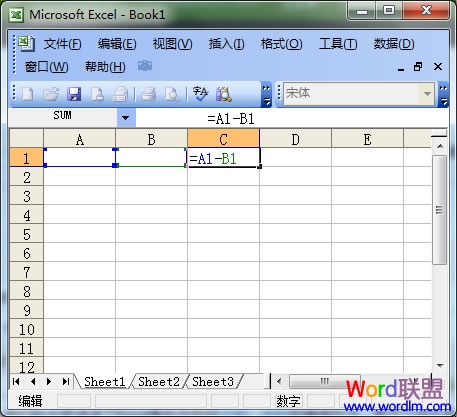
第二步:这个公式的意思就是说:A1-B1=C1,第一个单元格中的数字“减去”第二个单元格中的数字“等于”第三个单元格。不妨大家来试试,输入需要求差的数目;
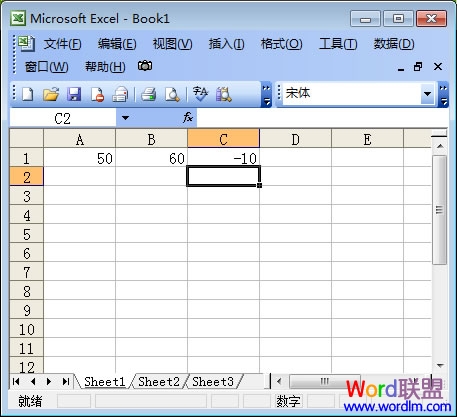
如图中,我在A1中输入50,在B1中输入了60,结果在C1中直接出现了答案:-10。
当然,大家也可以依次在第二排、第三排、四排等,单元格中输入更多需要求差的数字,得出更多的结果,如图;
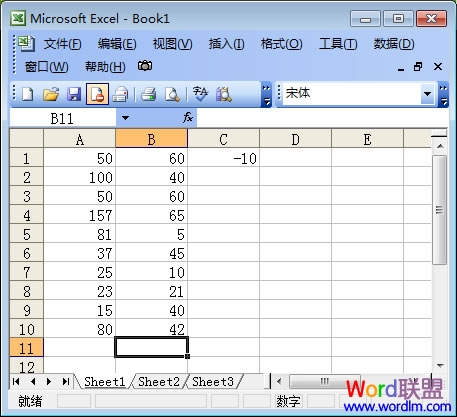
此时,还没离求差还少了一个步骤。大家先用鼠标单击选中C1单元格,然后当鼠标变成一个黑色十字架的时候,按住鼠标左键不放,往下拖;如下图
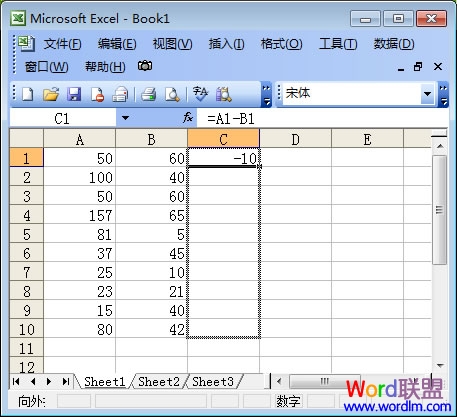
拖完后,放开鼠标你就可以看见所有的结果都会显示出来。
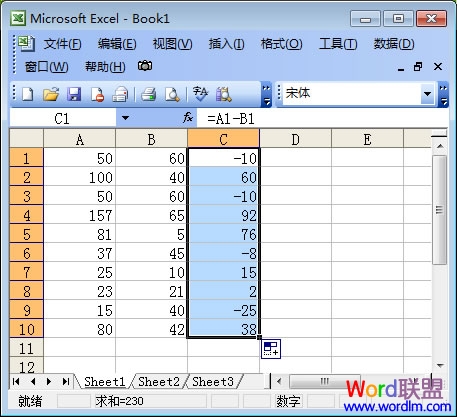
怎样?求差的结果是不是都出来了?简单吧!而且结果都是准确无误的。
免责申明 --------------------------------------------------------------------------------------
以上内容仅代表原创者观点,其内容未经本站证实,中华考试网对以上内容的真实性、完整性不作任何保证或承诺,转载目的在于传递更多信息,由此产生的后果与中华考试网无关;如以上转载内容不慎侵犯了您的权益,请联系我们

,我们将会及时处理。
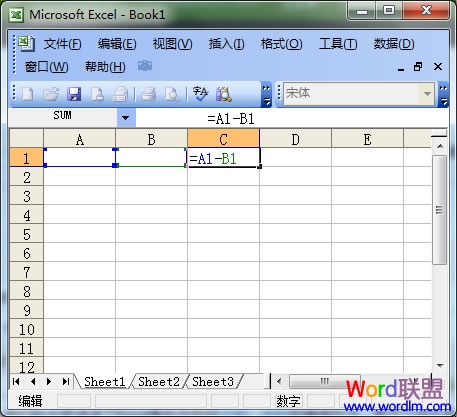
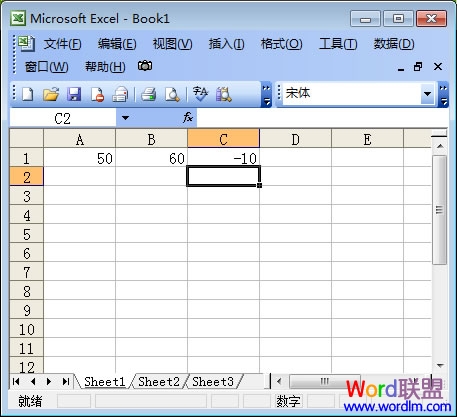
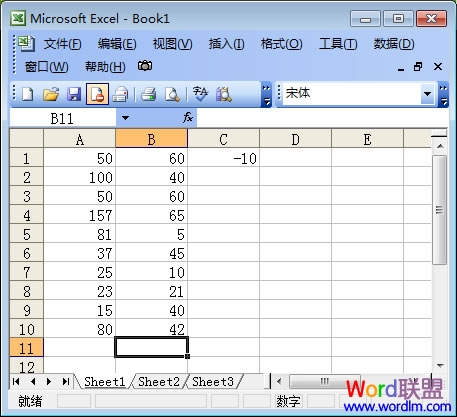
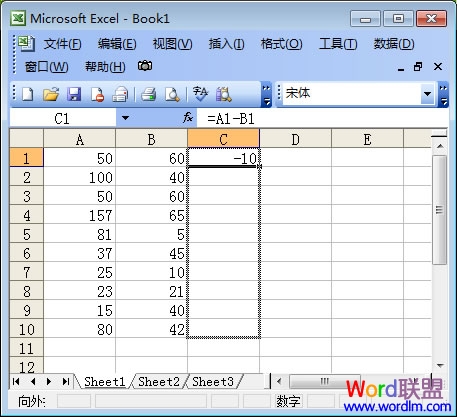
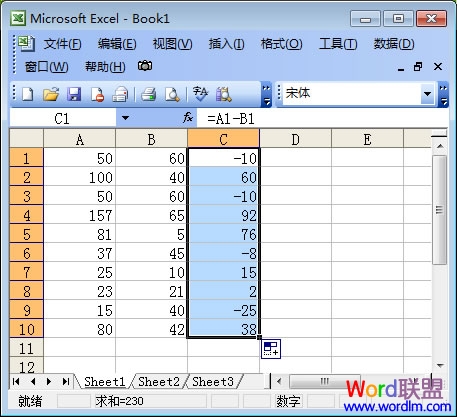
 ,我们将会及时处理。
,我们将会及时处理。
